バックテストの検証結果を表示します。
● 概要レポート
● シグナル情報
● 取引一覧
● その他集計
● 収益率分布
● 最終日シグナル
● ボタン機能
● 関連リンク
概要レポート
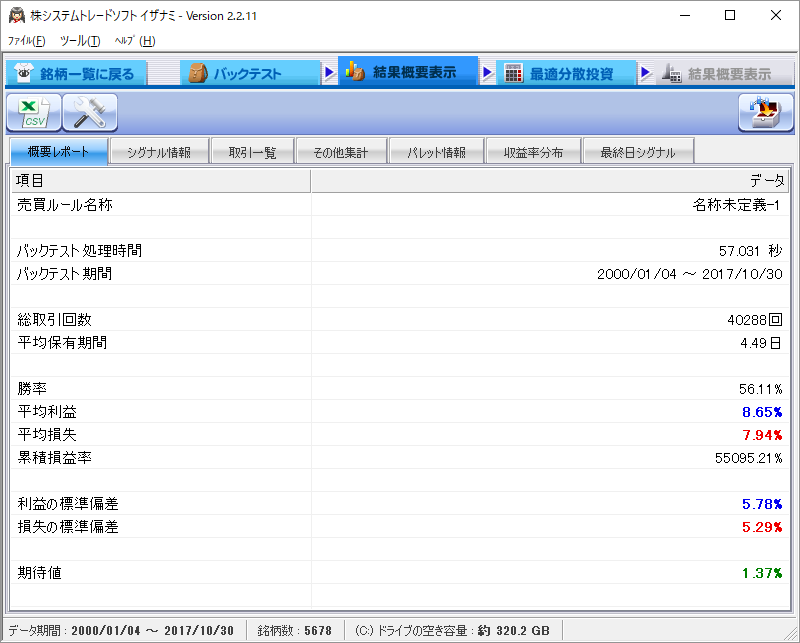
↑ クリックすると画像が別ウインドウで開き、拡大表示できます。
| 項目 | 詳細 |
|---|---|
| 売買ルール名称 | 売買ルールの名称です。 |
| バックテスト 処理時間 |
バックテスト処理にかかった時間です。 |
| 総取引回数 | 総取引回数とは、売買ルールの条件に一致して約定した取引回数のことをいいます。 総取引回数が多いと、検証結果に対する統計的データの信頼性は高いと判断します。 逆にあまりに少ない場合、検証結果のデータの信頼性が低くなります。 弊社では、2,000回以上を推奨しています。 |
| 平均保有期間 | 保有期間の平均です。 |
| 勝率 | 最初は50%以上ある売買ルールの開発を目指しましょう。 |
| 平均利益 | 勝ち取引の平均利益率(%)です。 |
| 平均損失 | 敗け取引の平均損失率(%)です。 |
| 累積損益率 | 平均利益と平均損失の合計(%)です。 |
| 利益の標準偏差 | 勝ち取引の利益率の標準偏差です。 |
| 損失の標準偏差 | 敗け取引の損失率の標準偏差です。 |
| 期待値 | ある売買ルールで取引を繰り返した場合、1回の取引あたりに期待出来る平均利益(%)のことです。 <計算式> 期待値 = 平均利益 × 勝率 + 平均損失 × 敗率 この数値がプラスだと、有効な売買ルールと言えます。+0.50%以上あるかどうかが1つの目安です。 |
最初は必要最小限の表示しかされませんが、[オプション設定]でより詳細なデータ表示が可能です。
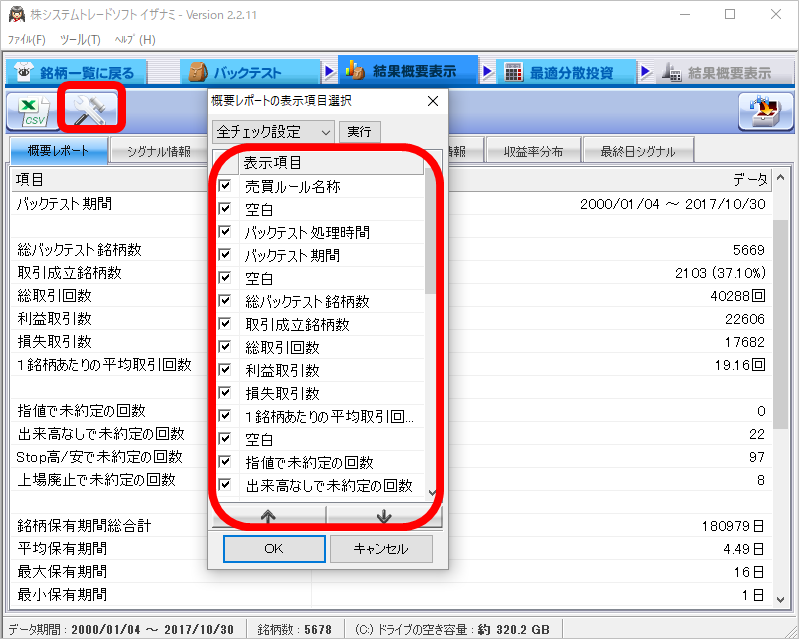
↑ クリックすると画像が別ウインドウで開き、拡大表示できます。
| 項目 | 詳細 |
|---|---|
| 総バックテスト 銘柄数 |
バックテスト対象となった銘柄の数です。 |
| 取引成立銘柄数 処理時間 |
取引が成立した銘柄の数です。 カッコ内の数値は次の計算式で求めています。 計算式: 取引成立銘柄数÷総バックテスト銘柄数 (例) 総取引回数が3回で、取引銘柄が「9984ソフトバンク」のみだった場合、取引成立銘柄数は1となります。 |
| 利益取引数 | 利益となった取引の数です。 |
| 損失取引数 | 損失となった取引の数です。 |
| 1銘柄あたりの 平均取引回数 |
1銘柄あたりの平均取引回数です。 |
| 指値で未約定の数 | 指値まで届かず、未約定となった取引の数です。 |
| 出来高なしで 未約定の数 |
出来高がゼロのため、未約定となった取引の数です。 |
| Stop高/安で 未約定の数 |
Stop高/安が理由で未約定となった取引の数です。 |
| 上場廃止で 未約定の数 |
上場廃止が理由で未約定となった取引の数です。 |
| 銘柄保管 期間総合計 |
保有期間の総合計です。 |
| 最大保有期間 | 銘柄を保有した最大の期間です。 |
| 最小保有期間 | 銘柄を保有した最小の期間です。 |
| ペイオフレシオ | 平均利益を平均損失で割って求める比率のことです。 |
| 約定率 | 総仕掛けシグナルに対して、実際に約定した取引の割合になります。 【計算式:取引回数÷総仕掛けシグナル数】 総仕掛けシグナル数=取引回数+指値で未約定の回数+出来高なしで未約定の回数+Stop高/安で未約定の回数+上場廃止で未約定の回数 ※初期設定では表示OFFになっていますので、表示する場合は「結果概要表示」画面の左上にある「オプション」ボタンから有効にしてください。 |
シグナル情報
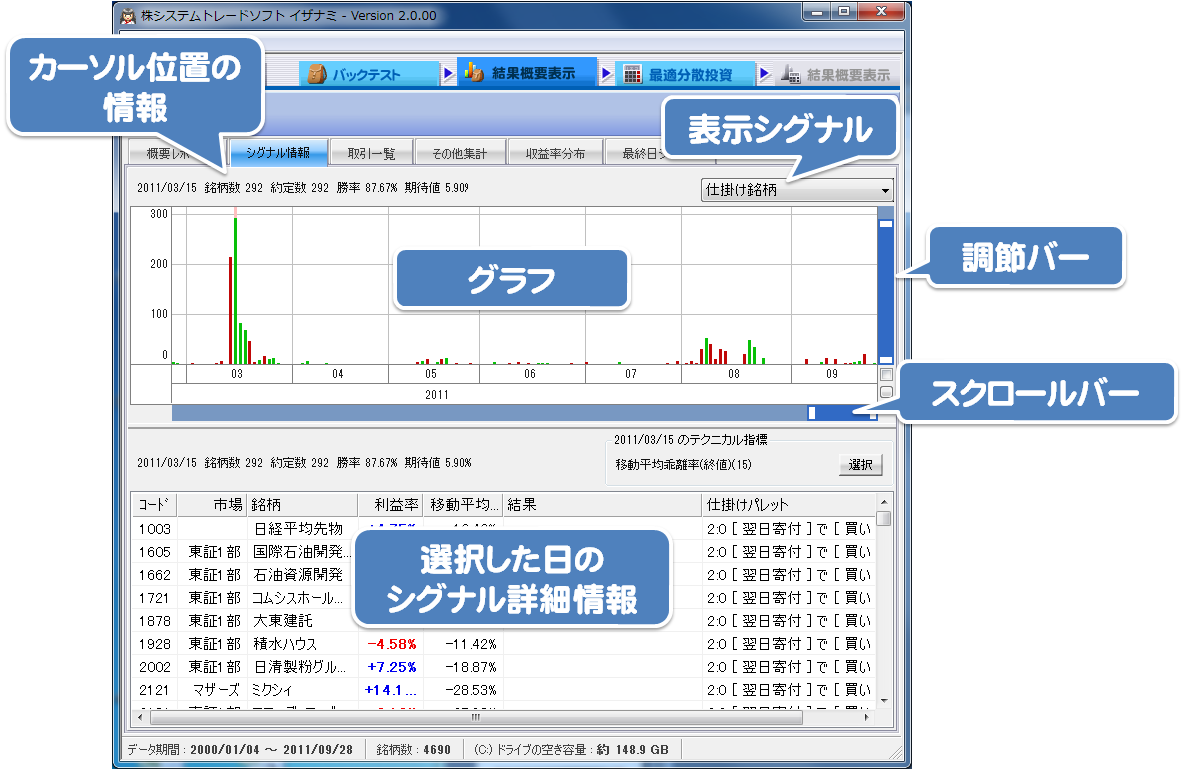
↑ クリックすると画像が別ウインドウで開き、拡大表示できます。
| 項目 | 詳細 |
|---|---|
| 表示シグナル選択 |
表示内容を切り替えます。仕掛けなかった銘柄やその理由を調べることが出来ます。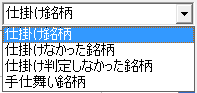
「仕掛け銘柄」 仕掛け条件に一致した銘柄のこと。 「仕掛けなかった銘柄」 バックテストの基本設定や対象銘柄の条件には一致したが、仕掛け条件に一致しなかったため仕掛けなかった銘柄のこと。 「仕掛け判定しなかった銘柄」 バックテストの基本設定や対象銘柄の条件に不一致だった銘柄のこと。 「手仕舞い銘柄」 手仕舞い条件に一致した銘柄のこと。 |
| グラフ |
横軸に日付、縦軸に銘柄数をとったグラフです。カーソルを合わせると、マウス位置日付とヒット銘柄数にカーソル位置の情報が反映されます。クリックすると、その日に取引した銘柄リストが表示されます。 期待値が正なら緑のバー、期待値が負なら赤いバーで表示されます。ここに表示されている期待値は、その日にシグナルが出た銘柄の平均利益率です。 |
| 調節バー | 通常は自動調節となるグラフの高さ基準を調節出来ます。チェックボックスをONにすると高さが固定出来ます。 |
| スクロールバー | ドラッグで表示位置を移動します。白い部分をドラッグすると表示範囲を操作出来ます。ダブルクリックで全体表示/範囲表示に切り替わります。 |
| 選択した日の シグナル 詳細情報 |
グラフのバーをクリックすると、その日のシグナル情報がここに表示されます。銘柄をダブルクリックすると、取引の詳細を確認出来ます。 |
取引一覧
全ての取引をリスト表示します。
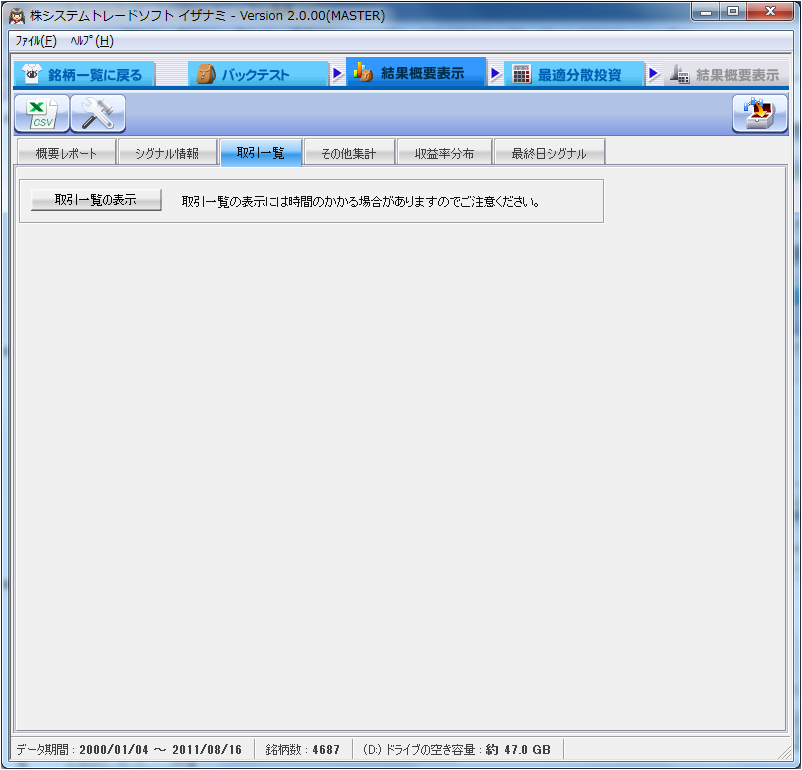
↑ クリックすると画像が別ウインドウで開き、拡大表示できます。
最初は「全取引リストの作成」が表示されています。
リストを表示する場合は、「取引一覧」をクリックしてください。
多くの取引が発生している場合、作成に時間がかかる場合があります。

↑ クリックすると画像が別ウインドウで開き、拡大表示できます。
各取引をダブルクリックすると、「取引詳細」が表示されます。
日足チャートや時系列情報も確認出来ます。詳しくは取引詳細ダイアログをご覧ください。
その他集計
様々な角度から分析した結果を表示します。
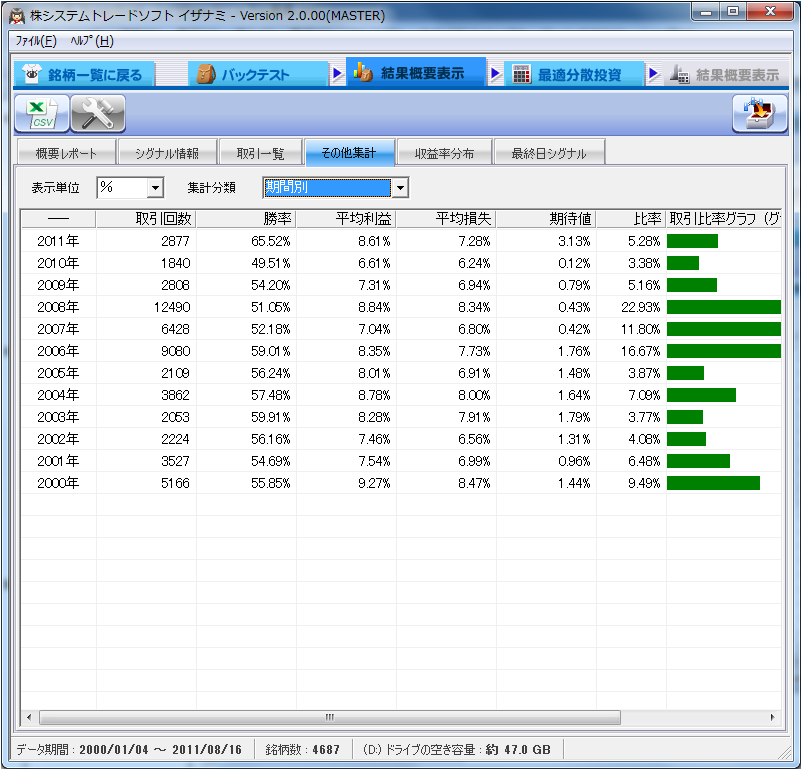
↑ クリックすると画像が別ウインドウで開き、拡大表示できます。
| 項目 | 詳細 |
|---|---|
| 表示単位 | ここでは%固定です。 |
| 集計分類 | 集計データを選択します。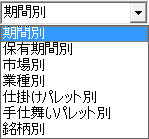
|
各年の行をダブルクリックすると、その年の取引一覧が表示されます。
集計分類
| 項目 | 詳細 |
|---|---|
| 期間別 | 各年度のデータを表示します。 |
| 保有期間別 | 保有期間別のデータを表示します。 |
| 市場別 | 市場別のデータを表示します。 |
| 業種別 | 業種別のデータを表示します。 |
| 仕掛けパレット別 | 仕掛けの執行パレット別のデータを表示します。 複数の執行パレットがある場合、執行パレットごとに分析できます。 |
| 手仕舞いパレット別 | 手仕舞いの執行パレット別のデータを表示します。 複数の執行パレットがある場合、執行パレットごとに分析できます。 |
| 銘柄別 | 銘柄別のデータを表示します。 |
| ユーザー指定 | 指定した指標のパラメーターごとの成績を確認できる機能です。 ※指定した指標は、 「どのパラメーターだと期待値があるか?」 逆引きスタイルで探すことができる機能です。 参考:AI要らず!過去株価を使って夢の数値を探せ!|イザナミ豆知識 |
その他集計のユーザー指定設定ダイアログ
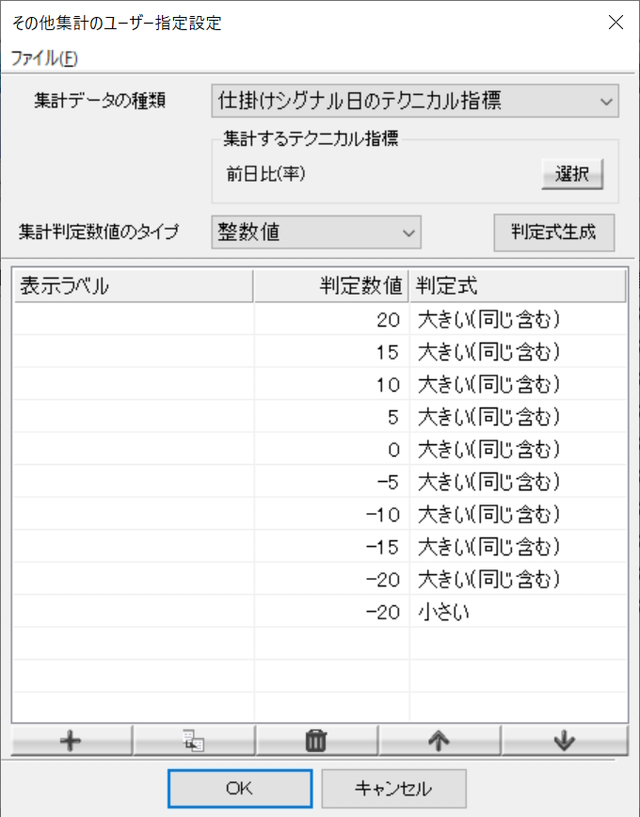
| 項目 | 詳細 |
|---|---|
| メニュー > ファイル | 設定の保存と読み込み、初期化を行えます。 |
| 集計データの種類 | 集計対象の指標の種類を選択します。 |
| 集計するテクニカル指標 | テクニカル指標を指定します。 |
| 集計判定数値のタイプ | 整数値か小数点付きかを選択します。 整数値と指定すると判定処理中に入力値を整数に丸めて判断を行います。 |
| 判定式生成ボタン |
判定式を簡単に作成する機能です。 範囲と間隔を数値を指定して利用します。 値が小数になる指標の場合は、集計判定数値のタイプを"小数点付き"にしてご利用下さい。 簡単な操作動画は以下を参照下さい。 |
| 判定式リスト |
上から順番に処理され、条件に一致しなかった取引だけ下の判定式に進むという仕組みになっています 判定式の追加/コピー/削除/上下移動は下方のボタンで行います。 判定式の各列をダブルクリックするとその部分だけ設定の変更が可能です。 |
設定した内容はメニューから ファイル>設定の保存 / 設定の読み込み でファイルで管理して利用すると便利です。
収益率分布
最終日シグナル
株価データ最終日に、仕掛け/手仕舞い条件に一致している銘柄を表示します。
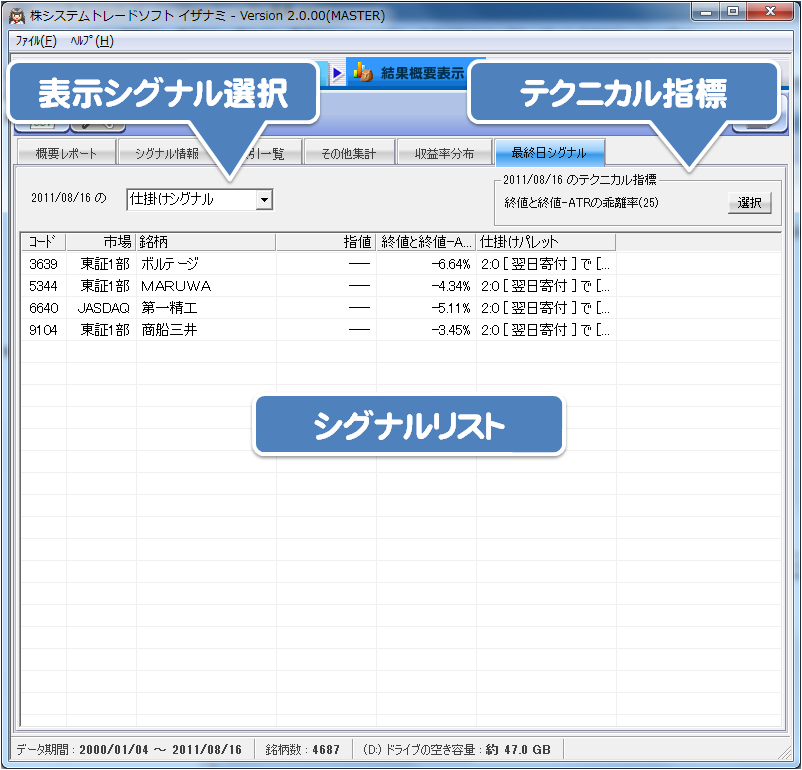
↑ クリックすると画像が別ウインドウで開き、拡大表示できます。
| 項目 | 詳細 |
|---|---|
| 表示シグナル 選択 |
仕掛けシグナル/手仕舞いシグナルから選びます。 現在保有中の銘柄を確認するには「保有銘柄」を選択します。 |
| テクニカル指標 | シグナルリストの右から2列目に表示する指標を選択します。 |
| シグナルリスト | シグナルが出ている銘柄があれば表示されます。 |
ボタン機能

CSV出力です。表示されているデータをCSVで出力します。

オプションです。レポートで表示する項目のON/OFFを切り替えます。

検証結果を保存します。検証結果の保存ダイアログが開きます。
検証結果の保存ダイアログの詳細
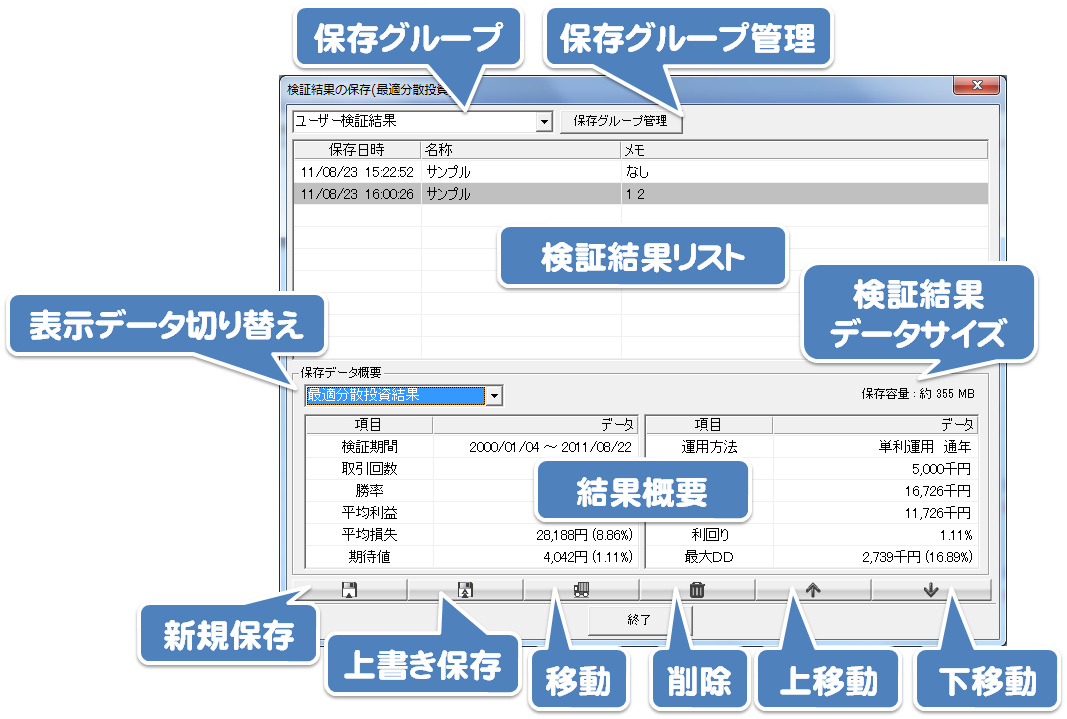
↑ クリックすると画像が別ウインドウで開き、拡大表示できます。
| 項目 | 詳細 |
|---|---|
| 保存グループ | 検証結果を保存するグループです。ドロップダウンリストを選択することで、保存グループを切り替えます。 |
| 保存グループ管理 | 保存グループの追加/削除が出来ます。 |
| 検証結果リスト | 保存された検証結果が表示されます。 |
| 検証結果 データサイズ |
保存されているデータの容量です。大量の売買ルールや相場環境データを利用すると、数ギガバイト以上の容量を使用しますのでハードディスク残容量にはご注意下さい。 |
| 表示データの 切り替え |
複数の売買ルール結果が保存されている場合は、ここで表示したい売買ルールを選択します。 |
| 結果概要 | 選択されている結果概要が表示されます。 |
| 新規保存 | 検証結果を新規で保存します。 |
| 上書き保存 | リストで選択した検証結果に上書き保存します。 |
| 移動 | 別の保存グループへ検証結果を移動させます。 |
| 削除 | リストで選択した検証結果を削除します。 |
| 上移動 | リストで選択した検証結果を上方向に移動させます。 |
| 下移動 | リストで選択した検証結果を下方向に移動させます。 |
※検証結果データにメモを残す場合
メモ欄の文字部分をダブルクリックすることで文字を入力できます。

↑ クリックすると画像が別ウインドウで開き、拡大表示できます。
検証結果個別保存(上級者向け)
お知らせ画面でのオプションで「ファイルに保存されている検証結果を使用する(上級者向け)」にチェックを入れていると、以下の部分に保存ボタンが出現します。
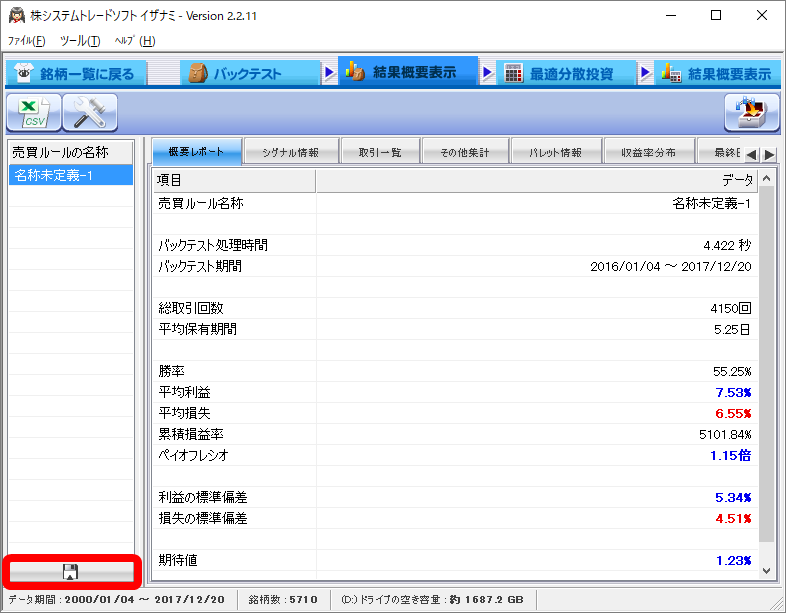
↑ クリックすると画像が別ウインドウで開き、拡大表示できます。
こちらを選択すると、売買ルールの名称リストで選択されている売買ルールの検証結果1つをファイルに保存することが出来ます。
保存したファイルをバックテスト基本設定の「ファイル設定(上級者向け)」で指定すると、イザナミはバックテストの際に指定したファイルから検証結果を取り出し、差分だけをバックテストするようになるため、高速で検証が出来ます。
※差分検証をご利用する際の注意点について
差分検証は、あくまで売買ルールを作成する作業を行う際にご利用ください。保存した検証結果は、日々更新されていく株価データの状況を考慮しませんので、シグナル確認作業ではご利用にはならないでください。
また差分検証では、保存されたファイル内容のチェックを行いません。検証する設定条件とファイルが作成された時の設定条件に差異が発生している場合は、検証結果が正確で無くなる恐れがありますのでご注意ください。
関連リンク